ルートラボの2020年3月末のサービス終了が、アナウンスされてしまいました。取り急ぎ、代替サービスを試した記事を作成しました。
ルートラボ2020年3月サービス終了。代替候補のサービスを試してみた。
こんにちは、うっさんです。
この前までむちゃ寒かったですが、そろそろ暖かくなってきましたね。(*’▽’)
自転車ツーリングが気持ちいい季節になってきました。
自転車ツーリングといえば、ルートを考える必要があります。
ルートを考える。考えたルートを保存する。ナビで使えるデータにする。
ことが必要になります。
上記を実現するサービスはいろいろあります。
ルートラボ、strava、なんだったらgoogle等いろいろありますが、やっぱりルートラボが一番メジャーかなと思います。
本記事では、ルートラボを手っ取り早く最低限使うとこだけ知りたいな。
といった方に、使い方をお教えします。
ロードバイク歴3年
いつもルートラボでルートを引いて(もしくは他の方が引いたルートを使用させていただいて)、スマホのナビソフト(地図ロイド)で利用していますので、参考になるのではと考えています。
■目次
・ルートラボの概要
・標高グラフで高低差や距離を確認しながらルートを描けます。
・GPSデータをルートとしてインポートし、編集、公開できます。
・自分の登録したルートの一覧を確認し、編集・削除することができます。
・注意というか朗報
・ルートラボの使い方を速攻最小限で教えます
・標高グラフで高低差や距離を確認しながらルートを描く
・GPSデータをルートとしてインポートする
・自分の登録したルートの一覧を確認し、編集・削除およびGPSデータの出力する
ルートラボの概要
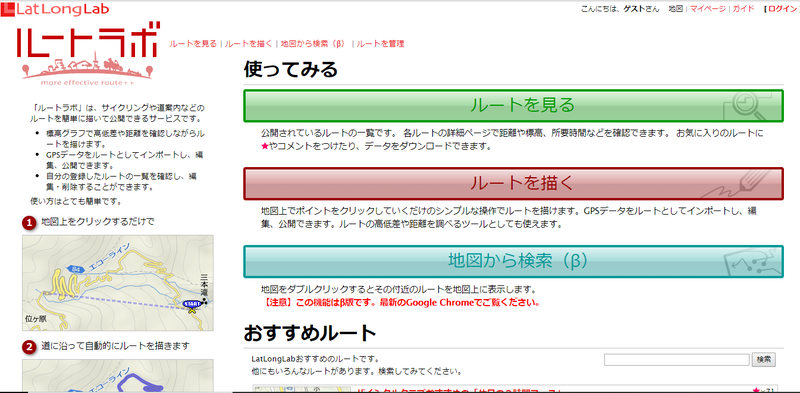
ルートラボでなにができるかは、ルートラボの公式ページで確認できます。
「ルートラボ」は、サイクリングや道案内などのルートを簡単に描いて公開できるサービスです。
https://latlonglab.yahoo.co.jp/route/
・標高グラフで高低差や距離を確認しながらルートを描けます。
・GPSデータをルートとしてインポートし、編集、公開できます。
・自分の登録したルートの一覧を確認し、編集・削除することができます。
ルートラボの公式ページに従い一つ一つ見ていきましょう。
使い方だけ知りたい方は、読み飛ばしてください。(*’▽’)
標高グラフで高低差や距離を確認しながらルートを描けます。
自転車ツーリングのルート作成では、自分(もしくは、ツーリング参加者)の脚力を考慮したルートを検討する必要があります。
「目標のホテルにたどり着けそうにない」とか、「夜までに家に帰ってこられない」等になると、ツーリング自体を楽しめなくなりますからね。
検討の際の大きな指標となるのが時間です。
時間を想定するのに必要な要素は、距離と標高になると思います。
距離はもちろんですが、標高が大事です。
100Kmの平地の道であれば平均20Km/hとすると、5時間+休憩時間ぐらいと考えることができますし、登坂が多い100Kmのルートでは、平均15Km/hぐらいになるなと仮定すれば、約8時間 + 休憩時間と考えることができます。
といったことが、ルートラボを使いながら考えることができます。
GPSデータをルートとしてインポートし、編集、公開できます。
たとえば、自分の過去の走行ログや他の方の作成したルートを、ルートラボに取り込み編集することができます。
また公開もできますので、サイクリングサークルで、次回ここに行こう(行きたい)とルートの提案や共有をすることができます。
サイクリングサークルでは、最近ではLINE等で連絡していることが多いと思うので、ルートラボで公開保存したルートのページを貼りつけ共有するイメージです。
自分の登録したルートの一覧を確認し、編集・削除することができます。
自分でルートを作成していくと、当たり前ですが、どんどんルートが一覧にたまっていきます。
これが結構楽しくて、後から見た時に、ツーリングの記録のようになっていきます。
注意というか朗報
ルートラボは昔(2011年頃)から、改善されることなく、ずーっと放置(updateされなかった)のサービスでした。
逆にいうと、完成度が高かったので、改善がなくてもずーっと使えていました。
が、2018年に急にテコ入れが入りました。
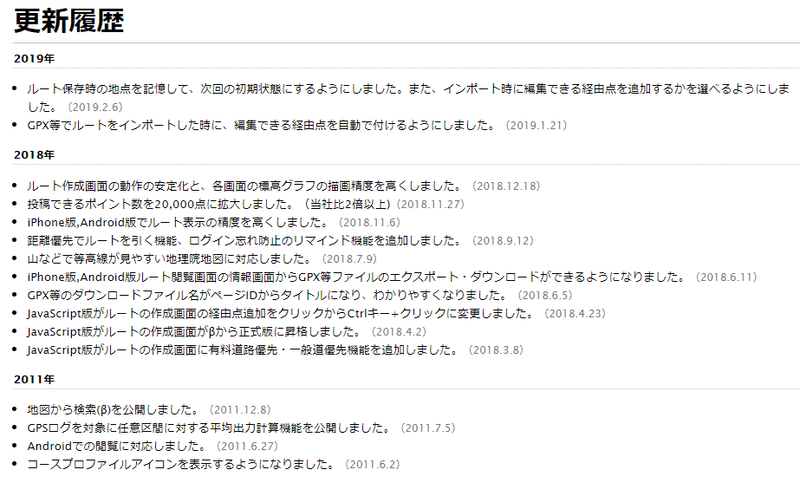
以前は、SilerLight版とJavaScript版があり、SilerLight版がメインでした。
当時の、JavaScript版は一発取りというか、途中修正ができないなど、およそ使えたものではなく、SilerLight版の利用が一般的でした。
SilerLight版 を利用するためには、SilerLightというニッチなアーキテクチャのアドインのインストールが必要でした。
それが、SilerLight自体の開発終了されちゃったため、2018年にJavascript版を急遽作りなおすようなテコ入れが入ったのだと思います。
なので、いろいろな方が提供している、少し前に作成されたブログだと、SilerLightのインストールが必要だとか、ブラウザはIEのみ可能といった情報が出てくると思いますが、今は全く気にする必要はなくなりました。(*’▽’)
ルートラボの使い方を速攻最小限で教えます
それでは最低限使えるように見ていきましょう。
標高グラフで高低差や距離を確認しながらルートを描く
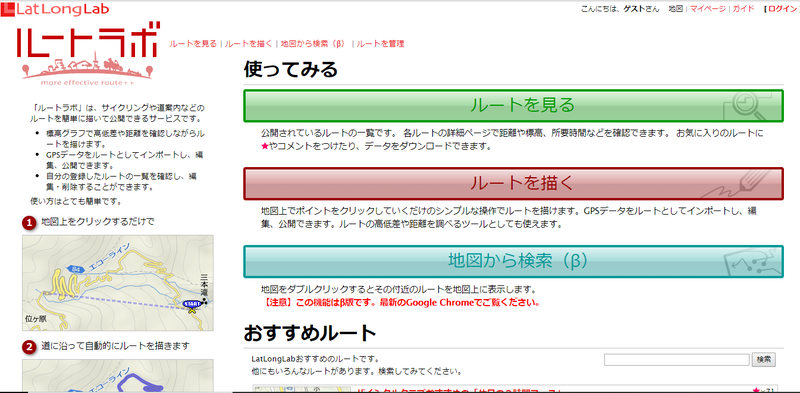
ルートラボはYahooメールでログインすることで、ルートの保存ができるようになります。
保存までされる方は、先にyahooメールの作成をしておいた方がよいでしょう。
ではまず、ルートラボのページから、『ルートを描く』を選択します。
そうすると、ルートを描く用の画面が表示されます。

画面右上の、矢印のアイコンを確認しましょう。
左のアイコンは道ピタモードで、道に沿って線を引くモード
右のアイコンは直線モードで、2点間を直線で引くモード
通常は道ピタモードでよくて、地図に載っていないような道のルートを引きたい場合や、どうしても道ピタモードでは思ったルートを引いてくれないときに、直線モードを利用ください。
それでは、大阪の四条畷から清滝峠を越えて、くろんど池へのルートを引いてみましょう。
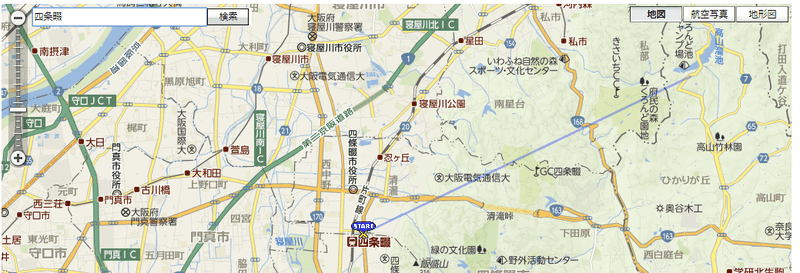
スタートを四条畷周辺で一度クリックし、ゴールのくろんど池までマウスで移動します。(マウスの移動中は青い線が表示されます)
くろんど池らへんでクリックすると、ルートが引かれます。

思ったとおりのルートがそのまま引けました。
もし、想定外のルートが引かれたら、細かくルートを設定していく必要があります。
このルートの中の標高が地図の下に表示されます。
また、距離および平均斜度や最大標高差が表示されますので、ルート設定の参考にします。

1.5Kmから上り坂がはじまって、4Km過ぎで標高200mチョイぐらいまで登ることが分かりますね。
次に、ルートの変更をしてみます。
ルートの途中部分の変更は、ポイントを移動させることで、ルートを変更できます。
今は、ポイントがスタートとゴールの2か所しかないので、ポイントを1点増やしてみます。
ルートの上で、[CTRL]を押しながらクリックすると、下の絵のように、追加ポイントが作成されます。(赤×のところ)

ルートを四条畷発、清滝峠経由、くろんど池行きから、四条畷発、私市(きさいちと読みます)経由、くろんど池行きに変更してみます。
変更するには先ほど追加した×(ポイント)をドラックして、私市に持ってきます。

そうすると、以下のようにルートが自動設定されました。
このケースの場合、ちょっと以外なルートになっちゃいました。( 一一)
だめな場合は、細かくポイントを設定していくことになります。
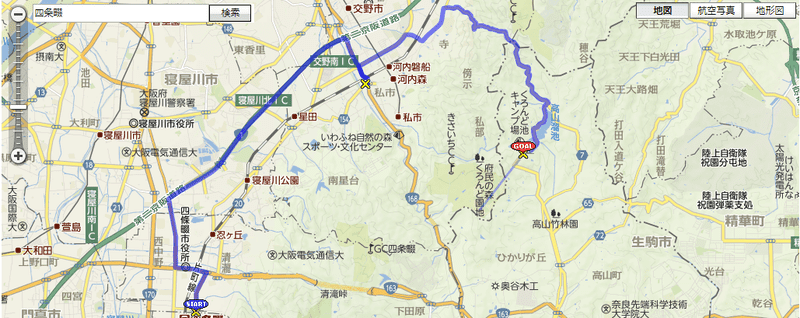
ちなみに、操作を戻したい場合は、以下のアイコンを押すと、一つ一つ操作が戻っていきます。

ルートが確定したら保存をしましょう。
画面左側の下の絵のところで、ルートタイトル、投稿者名、コメント等を入力します。
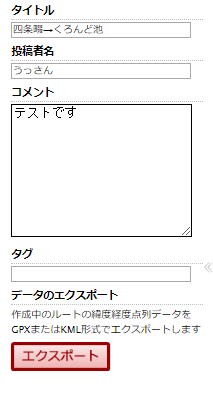
そして画面下側の『ルートを保存』ボタンを押すと保存完了です。
「ルートを見る」に公開するにチェックを付けると、自分以外のユーザにも公開されます。(後で変更も可能です。)
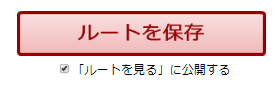
GPSデータをルートとしてインポートする
次に、GPSデータの取り込みを見ていきましょう。
GPSデータがあれば取り込んで、上の説明と同様、ルートの編集が可能です。
GPSデータはルートラボでも出力できますし、その他のサービスを使われている場合、出力できることがおおいです。
それでは、取り込んでみましょう。
ルートラボのページから、『ルートを描く』を選択
下の絵の一番右のアイコンを押します。

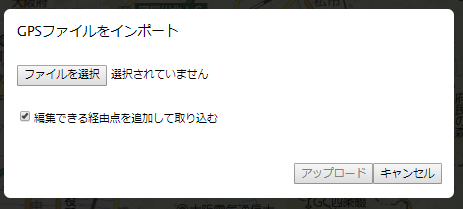
GPSファイルをインポートの画面が表示されます。
『ファイル選択』ボタンで取り込むGPSファイルを指定し、アップロードボタンを押すと、画面にルートが表示され、編集が可能になります。
一から手でルートを引くより、時間短縮が可能になります。
自分の登録したルートの一覧を確認し、編集・削除およびGPSデータの出力する
ルートラボのメイン画面の『ルートを管理』というリンクがあるので選択します。
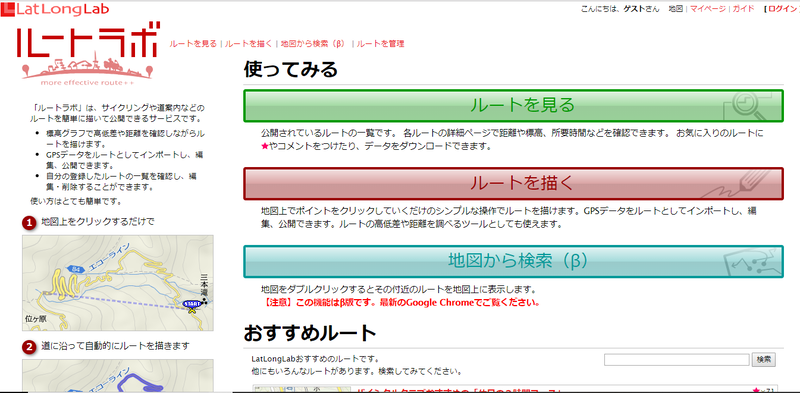
そうすると、これまで登録したルートが一覧表示されます。
四条畷→くろんど池が公開中で表示されてますね。
この画面から、編集や削除もできます。
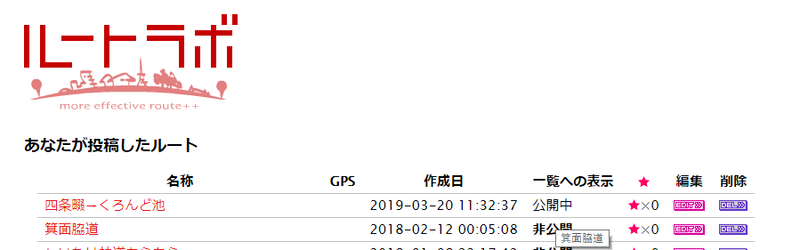
ルート名称を選択すると詳細を確認できる画面に移動します。
また、詳細画面には、ルートの画像を貼りつけることができるHTMLコードが自動生成されてます。
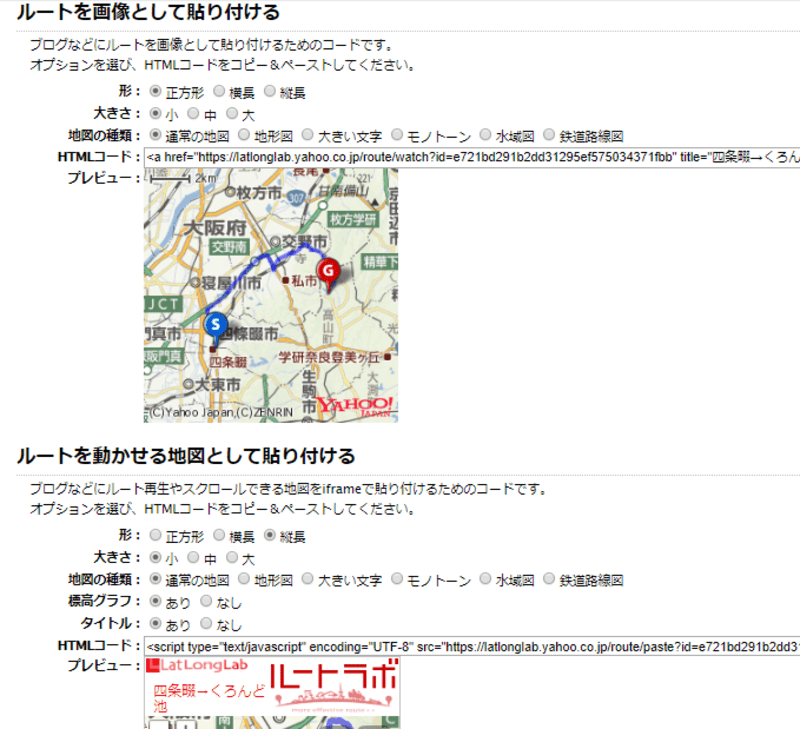
その下には、GPSファイルのダウンロードもできるようになってます。
3種類の提供がありますね。規格が異なるだけで、どれも同じようなものです。
厳密には、ファイルに含められる情報が異なると聞いたことがありますが、気にならないので、調べていません。気になる人は勉強してみてください。
僕はだいたいGPXファイルを使ってますね。
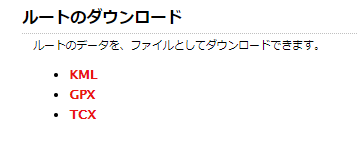
使い方は分かりましたでしょうか。
がんがん使い倒して、ツーリングに行きましょう。(*’▽’)
ルートを作成した後、スマホでのナビとしての利用方法(地図ロイドの使い方)は別記事で書いてますので、よろしければそちらもどうぞ。
以上、うっさんでした。









